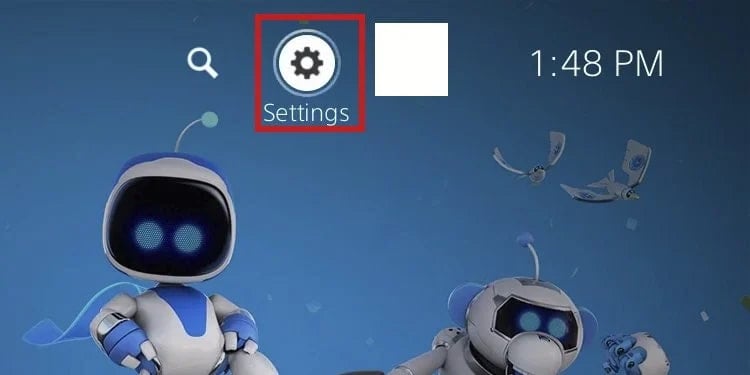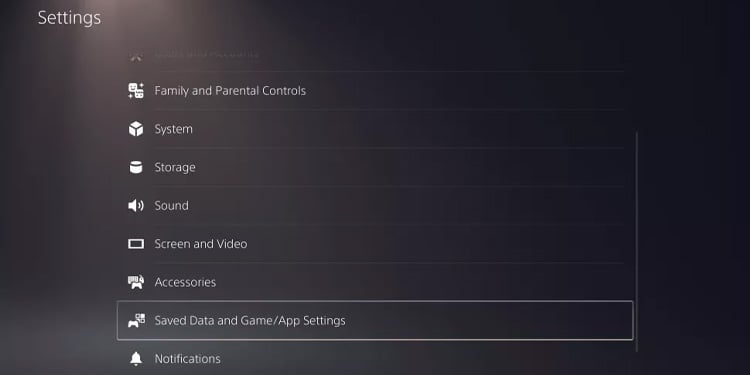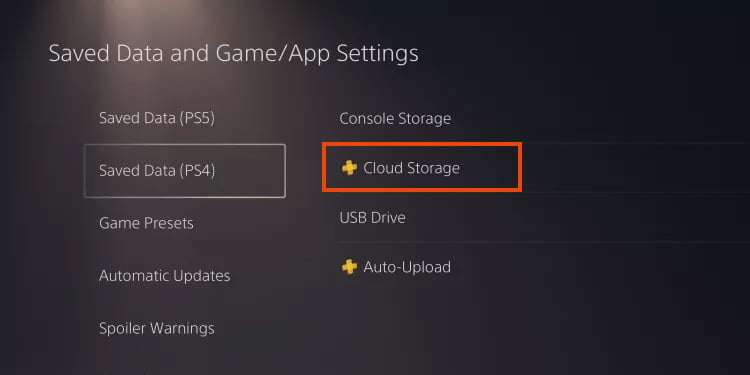Ce n’est pas aussi facile que ça devrait l’être, mais il y a une méthode facile, un processus sans faille. Pourtant, les interfaces et les services sont différents sur les deux consoles. Par conséquent, vous devez apprendre quelques astuces pour transférer les données de sauvegarde de la PS4 à la PS5.
Le transfert de vos données sauvegardées n’écrasera pas votre console PS5. De plus, vous pouvez le faire lors de la configuration initiale de la PS5 ou à tout autre moment.
Comment transférer les données de sauvegarde de la PS4 vers la PS5
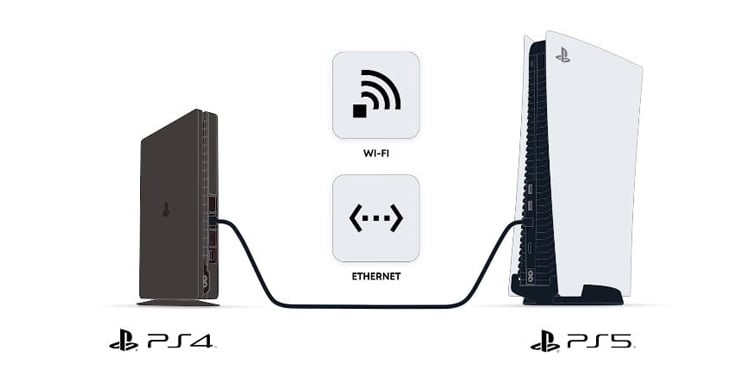
La PS4 arrive en fin de vie, et on ne peut nier que la PS5 est impressionnante. Si vous voulez faire le changement final, il y a certaines choses que vous devez savoir d’abord.
- Certains jeux PS4 ne vous permettront pas de transférer vos données sur la PS5. Par exemple, Minecraft n’est pas officiellement disponible ou rétro-compatible pour la PS5.
- Le processus est plus facile si vous avez un compte PS Plus.
- Les disques de jeux PS4 que vous possédez ne seront pas transférés sur la PS5. Vous devrez très probablement racheter ces titres sous forme de copie numérique.
- S’il s’ agit d’ un jeu compatible, vous pouvez insérer le disque PS4 sur la PS4 (édition non numérique) et y jouer.
- La plupart des jeux que vous transférez nécessiteront un téléchargement ou une mise à jour supplémentaire.
- Pour certains jeux, vous devrez peut-être télécharger manuellement le fichier sauvegardé. Cela signifie utiliser le disque pour transférer les données sauvegardées.
Voyons comment transférer les données sauvegardées de la PS4 à la PS5 et les jeux. Les méthodes incluent l’utilisation du réseau (Wifi ou Ethernet), PlayStation Plus, ou un disque de stockage étendu.
Premières étapes
Tout d’abord, vous devez préparer vos consoles pour le transfert de données. Voici ce que vous devez faire :
En plus de cela, vous devez comprendre ce que vous pouvez et ne pouvez pas migrer d’une console à l’autre.
| Utilisateurs et paramètres système | Données sauvegardées d’autres utilisateurs PSN |
| Jeux, applications et données enregistrées pour les jeux | Informations sur les trophées non synchronisées avec le PlayStation Network |
| Captures d’écran et vidéoclips | Données de mot de passe (comme les mots de passe Netflix ou Amazon) |
Synchronisation de vos trophées
Comme le transfert de données ne permet pas de migrer les informations relatives aux trophées, je vous explique comment les sauvegarder manuellement :
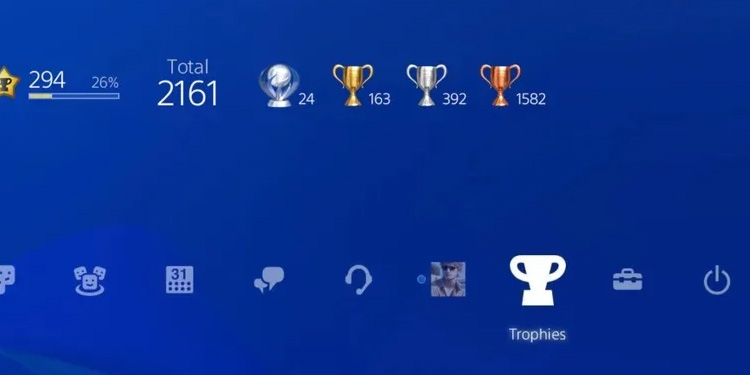

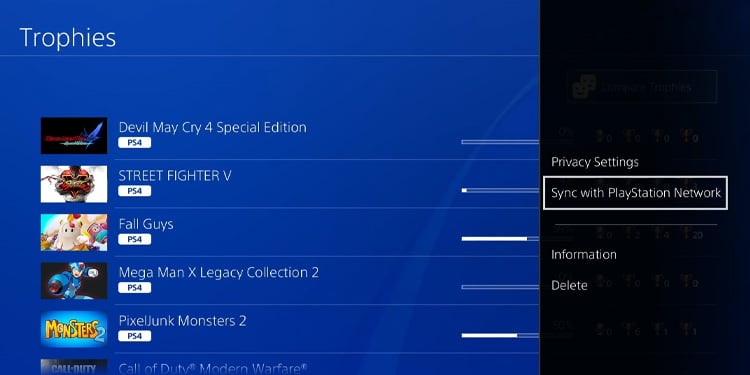
Ainsi, vous obtiendrez vos succès sur la PS5 dès que vous vous connecterez à votre compte.
Transfert des données de sauvegarde via le réseau
La première méthode est automatique lors de la configuration initiale de la PS5. En d’autres termes, si vous branchez la PS4 sur une PS5 avec le câble Ethernet pendant la configuration, le transfert se fera immédiatement.
Nous vous apprendrons donc comment réinitialiser la PS5 plus tard. Cependant, il y a une alternative. Même si votre console est déjà en service, vous pouvez utiliser le menu Transfert de données pour lancer le transfert.
De plus, même si cette méthode est la plus simple, nous l’expliquons étape par étape.
Mise à jour de la PS4
La première partie consiste à mettre à jour la PS4. Voyons comment mettre à jour manuellement l’ancienne console au cas où la PS4 ne mettrait pas à jour ses jeux et logiciels automatiquement :
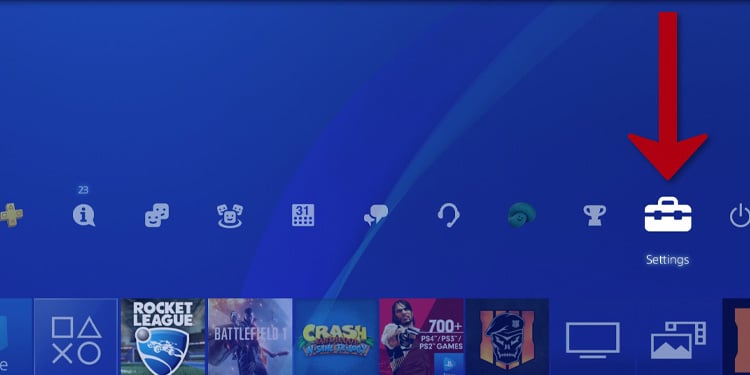
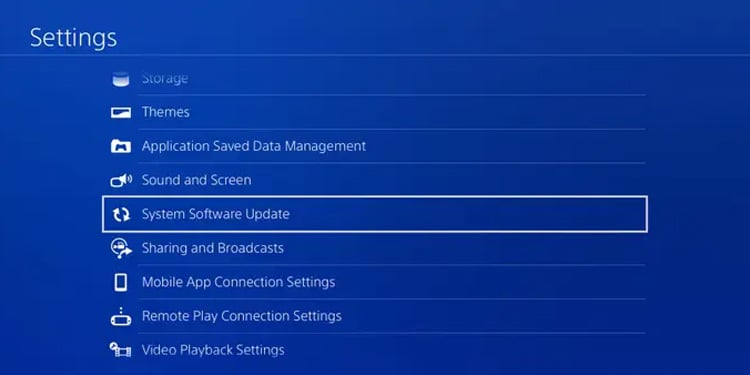
Mise à jour de la PS5
Si la PS5 n’a pas été mise à jour, voici comment la mettre à jour manuellement :
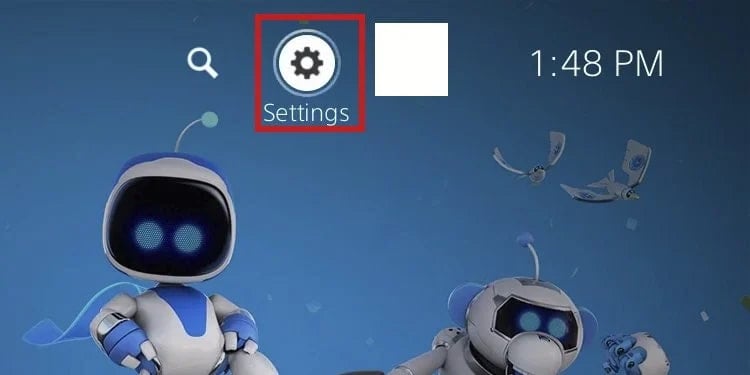
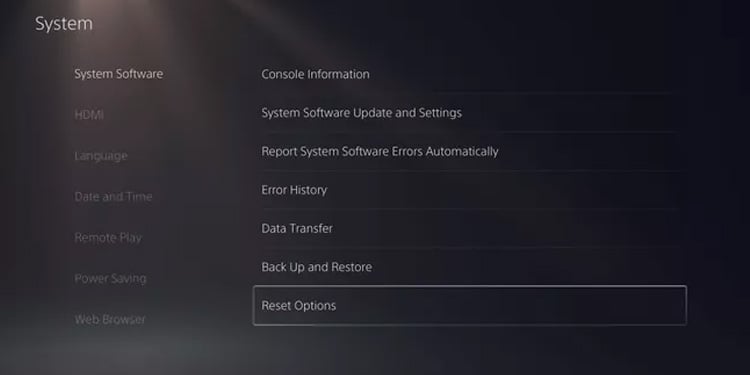
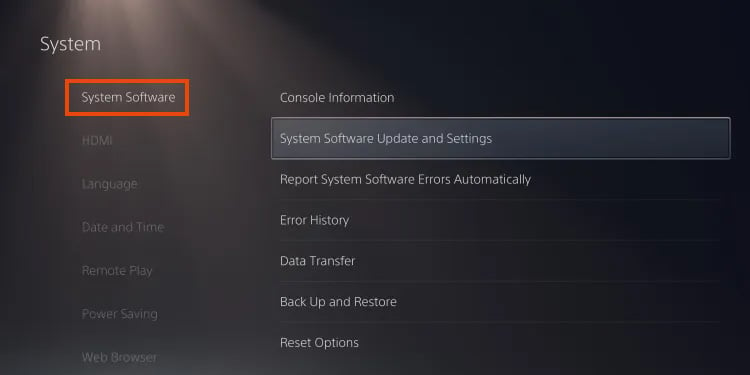
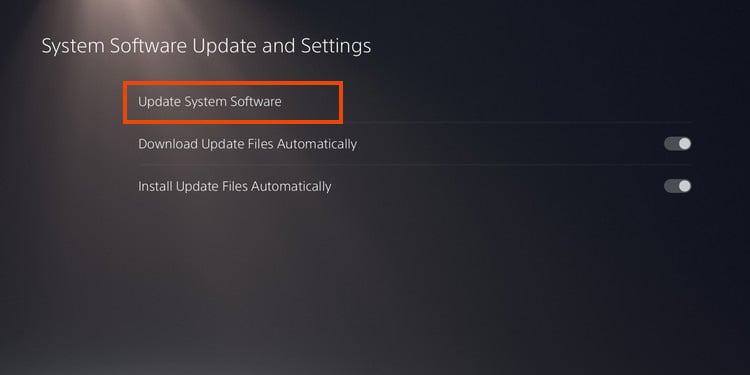
Transférer les données entre la PS4 et la PS5
Votre PS4 devrait être prête à transférer des données vers la PS5 via le menu Transfert de données de la nouvelle console. Cette fonction permet de transférer les applications, les jeux et les données enregistrées de la PS4 vers la PS5.
Si vous n’avez pas effectué sa configuration initiale, assurez-vous de vous connecter au même réseau wifi et au même compte PS5. Ensuite, suivez les instructions à l’écran pour terminer le transfert de données. Toutefois, si votre PS5 est déjà en fonctionnement, procédez comme suit :
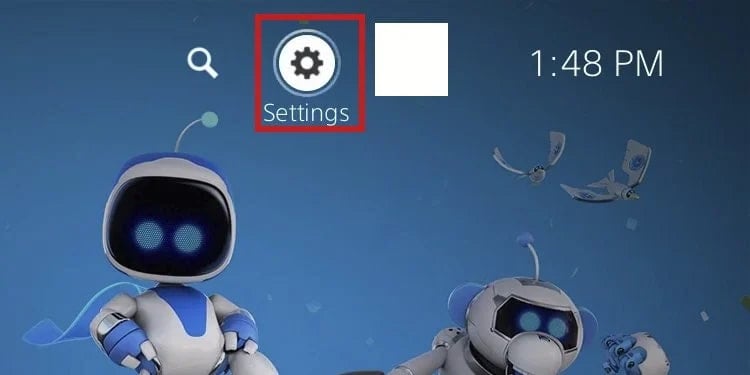
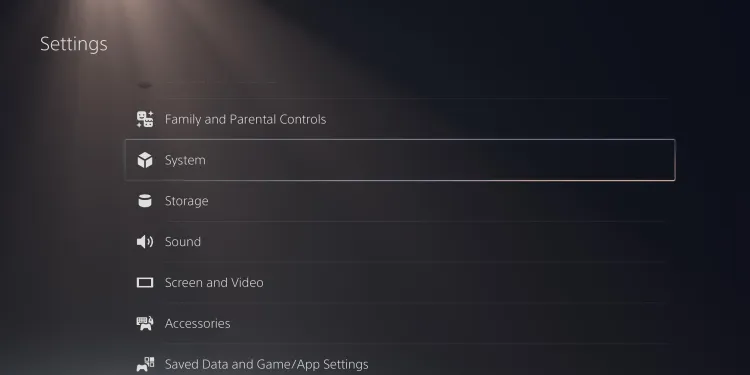
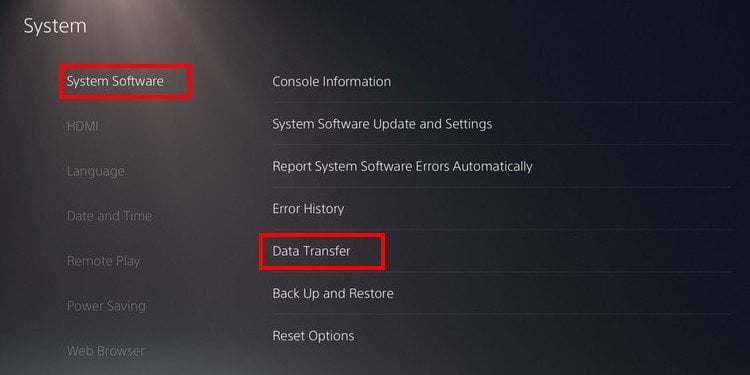
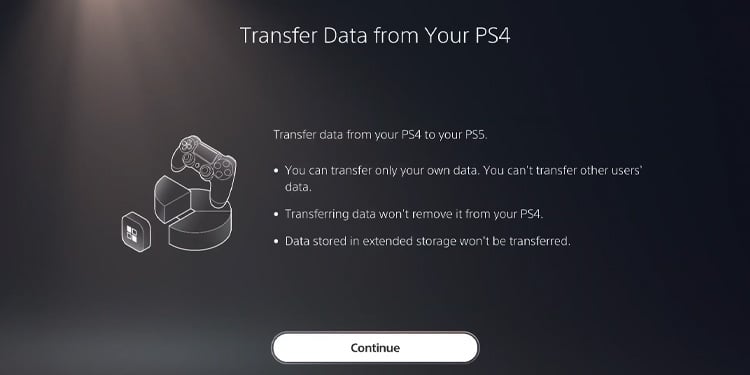
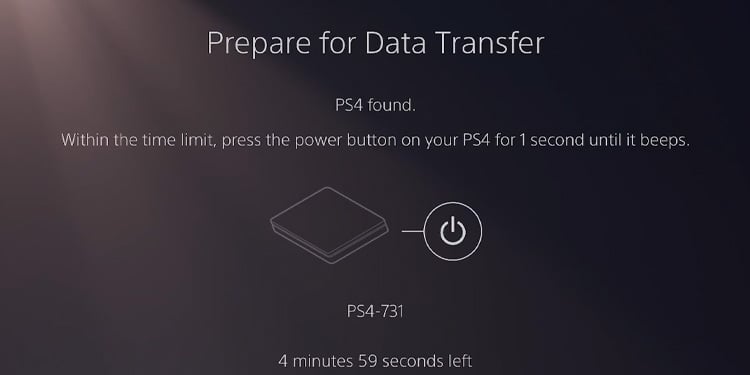
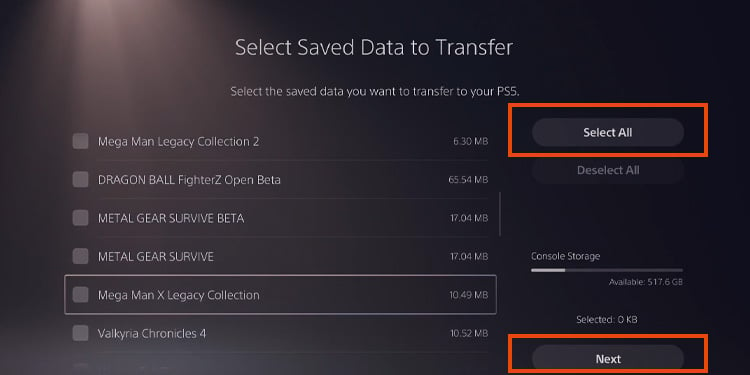
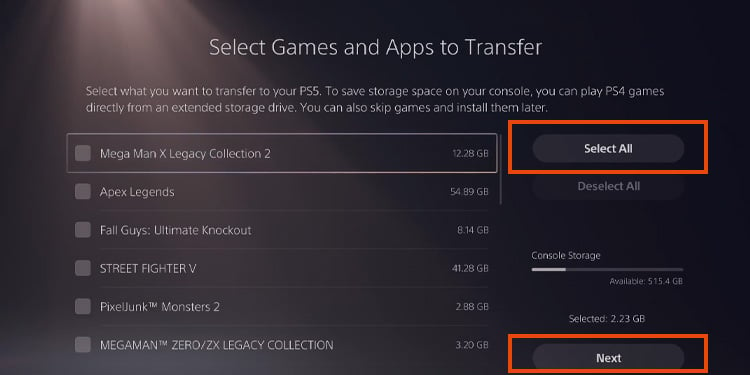
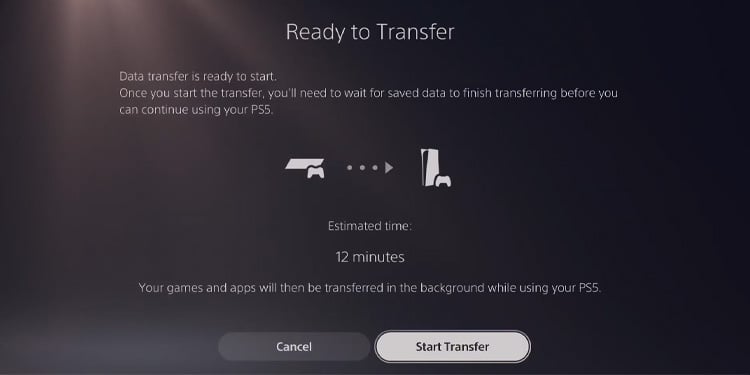
Une fois le processus terminé, les jeux et les applications compatibles seront dans votre bibliothèque, mais vous devrez peut-être télécharger un patch ou une mise à jour supplémentaire pour y jouer.
Cette méthode vous permet également de transférer des jeux, des applications et des données sauvegardées entre le stockage interne de la PS4’ et un stockage USB externe branché sur la console.
Si vous ne pouvez pas trouver les données pour un jeu particulier, vous devrez probablement jouer à ce jeu avec son disque physique.
Comment réinitialiser la PS5
Bien entendu, le processus fonctionne mieux lors de la configuration initiale de la PS5. Donc, si vous vous posez la question, voici comment réinitialiser votre PS5 :
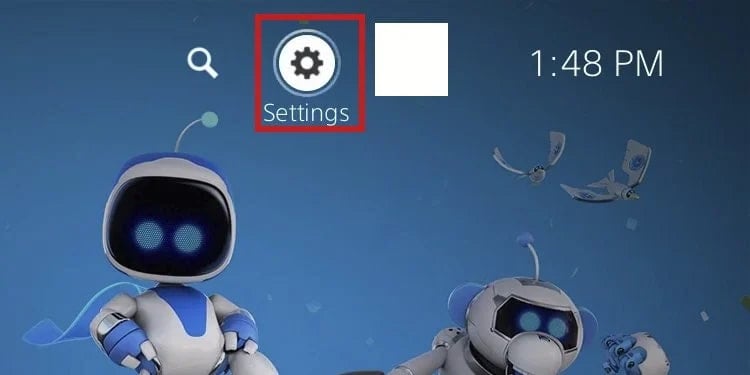
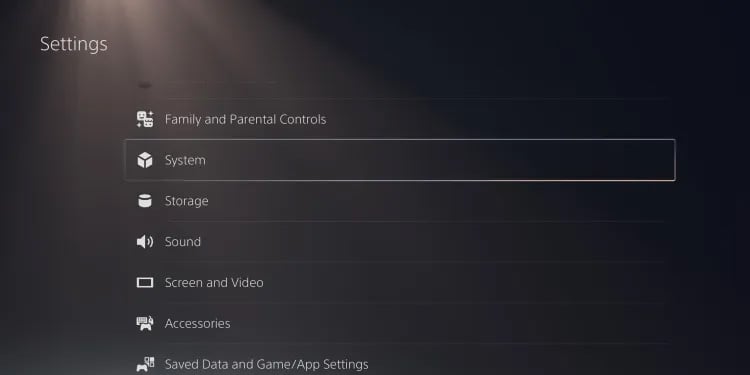
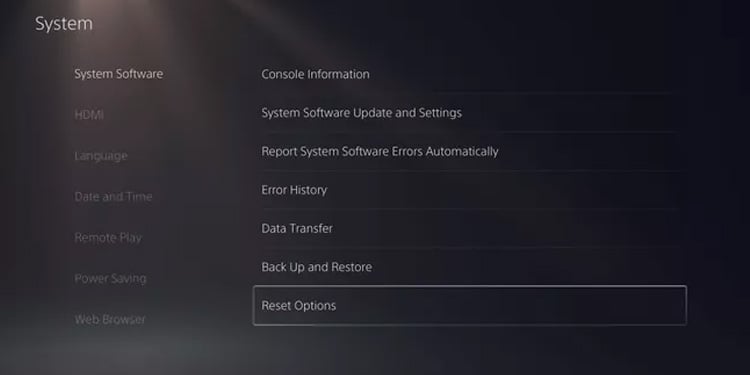
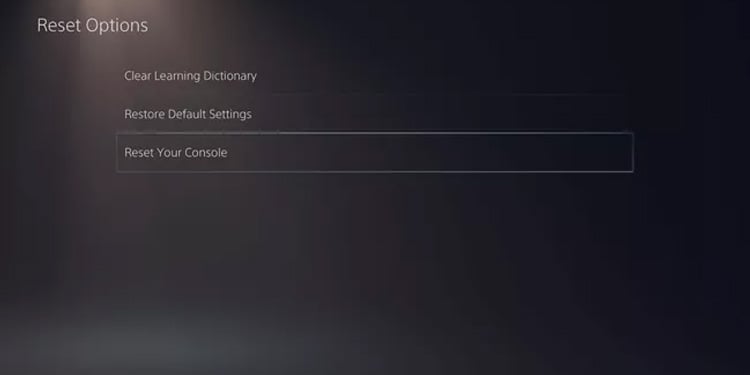
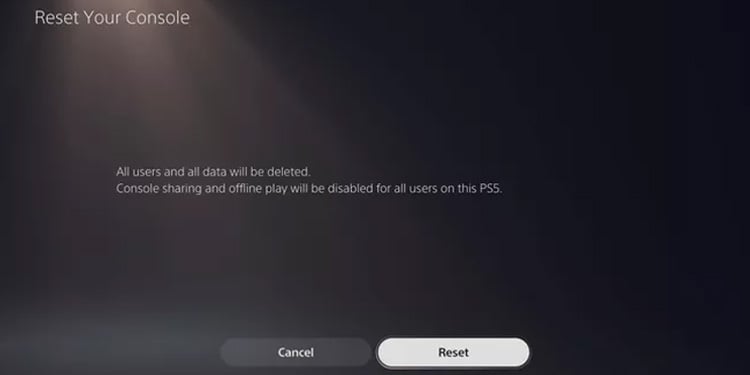
La PS5 va redémarrer et vous ramener au processus de configuration initial. Cela signifie que vous pourrez transférer des données de la PS4 en mode facile.
Transfert des données de sauvegarde à l’aide d’une clé USB
Il existe un autre moyen de transférer vos jeux et vos données de sauvegarde de la PS4 à la PS5. Vous devez utiliser une clé USB ou un disque dur ou un disque SSD portable.
L’un ou l’autre de ces dispositifs nécessite une connexion USB 3.0 pour fonctionner et peut offrir une capacité de stockage allant de 250 Go à 8 To.
Cela dit, il y a trois parties à cela. D’abord, vous branchez et formatez le stockage sur la PS4 si vous n’en utilisez pas déjà un. Ensuite, vous transférez vos données, vos jeux et vos applications. Enfin, vous transférez les données vers la PS5.
Formatage du stockage externe sur la PS4
La première étape consiste à formater le disque pour qu’il fonctionne avec la PS4. Si vous en utilisez déjà un avec la console, passez cette étape. Sinon, suivez les instructions :
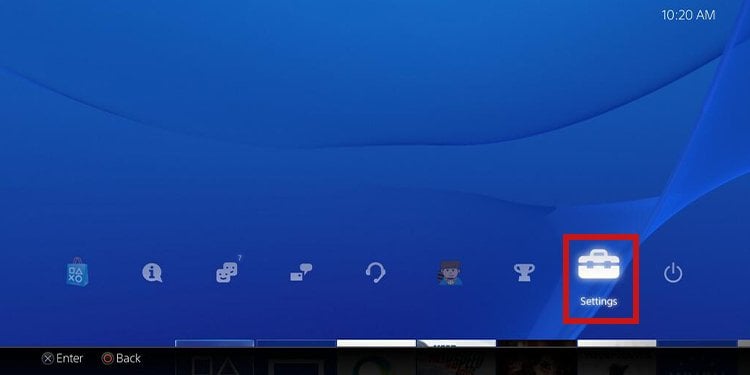
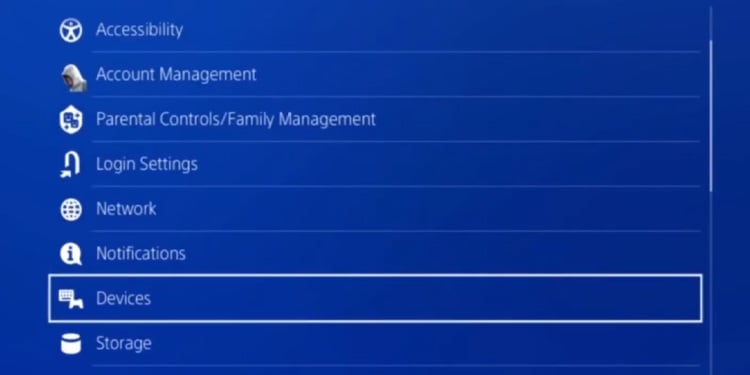
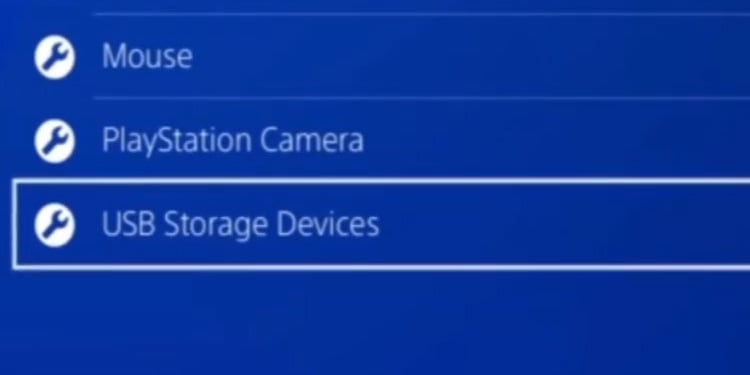
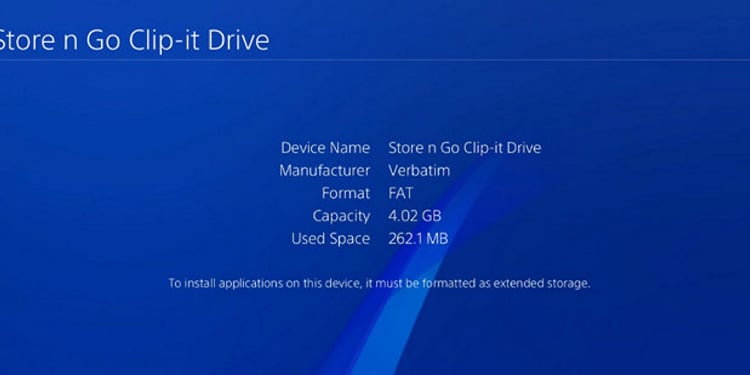
Transférer les données de sauvegarde vers le stockage étendu
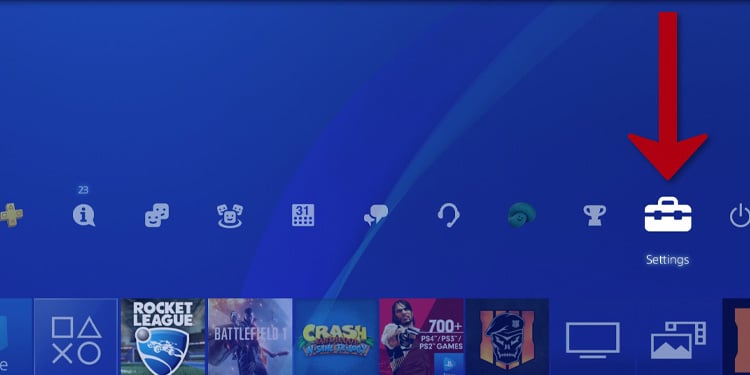
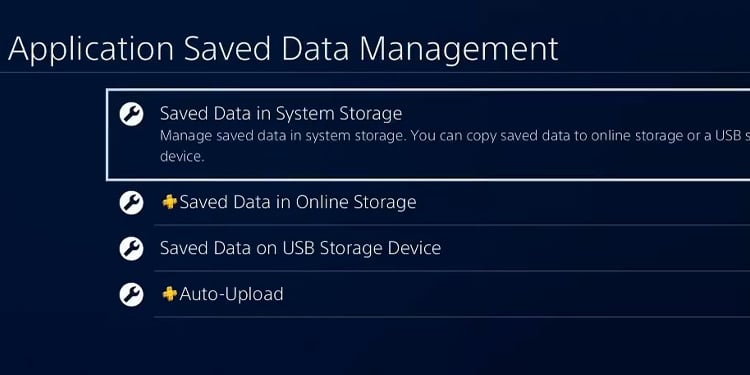
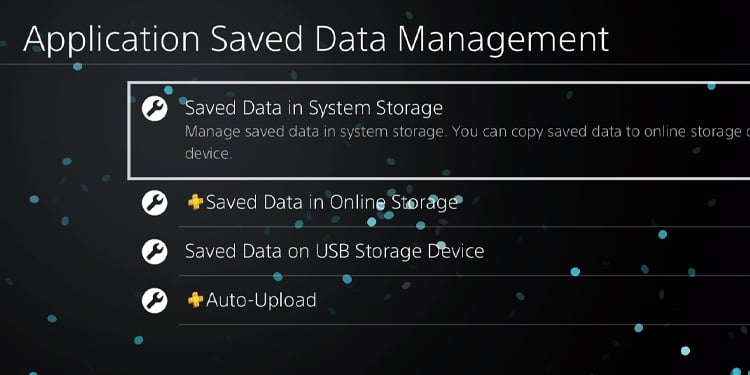
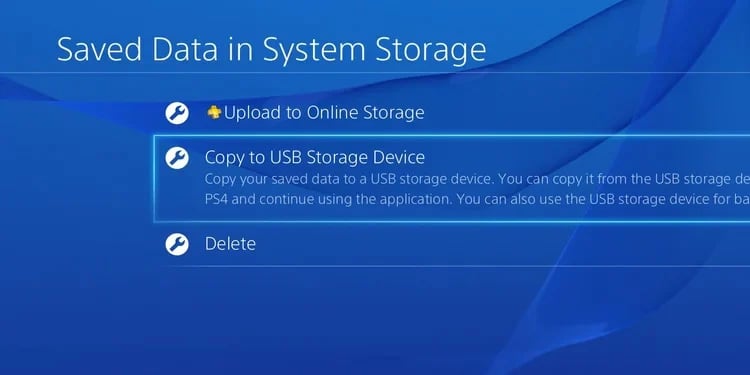
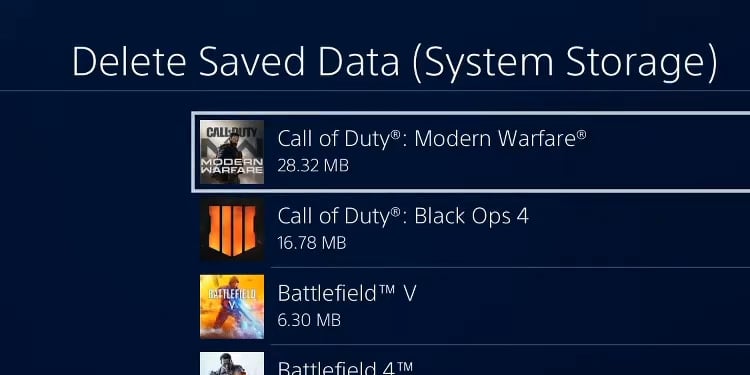
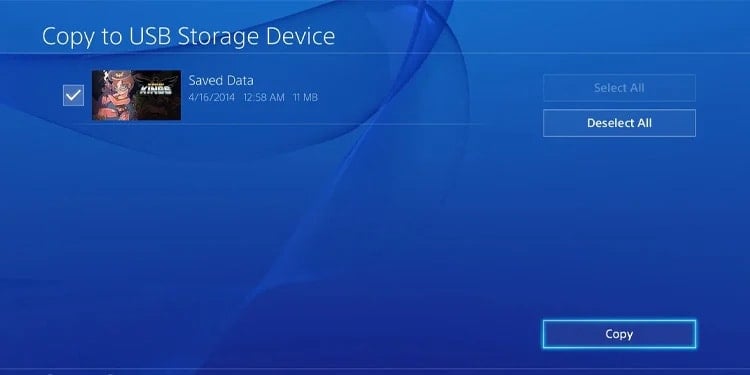
Transfert de jeux et d’applications vers le stockage étendu
De même, vous pouvez déplacer des applications et des jeux vers le stockage externe. Voici comment procéder :
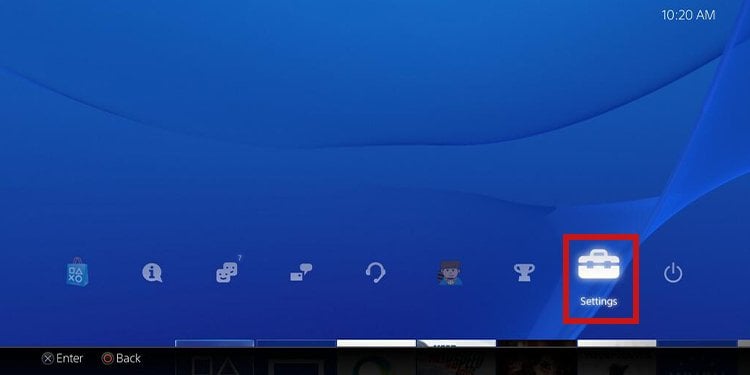
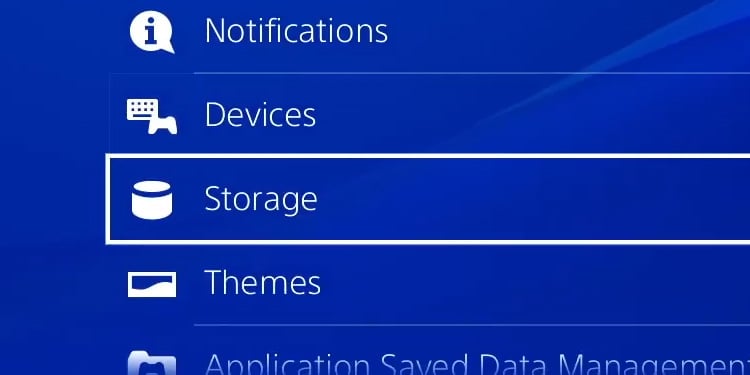
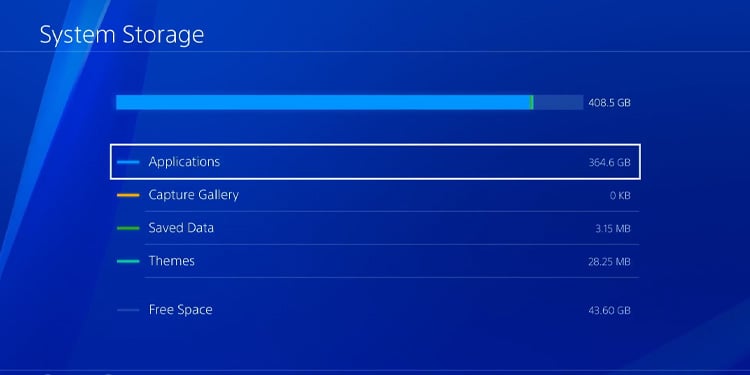
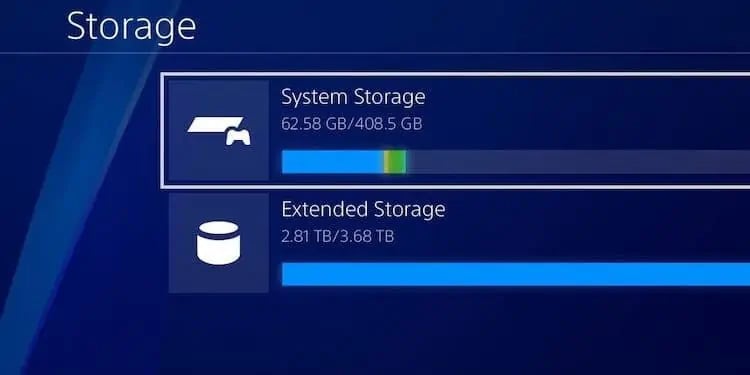

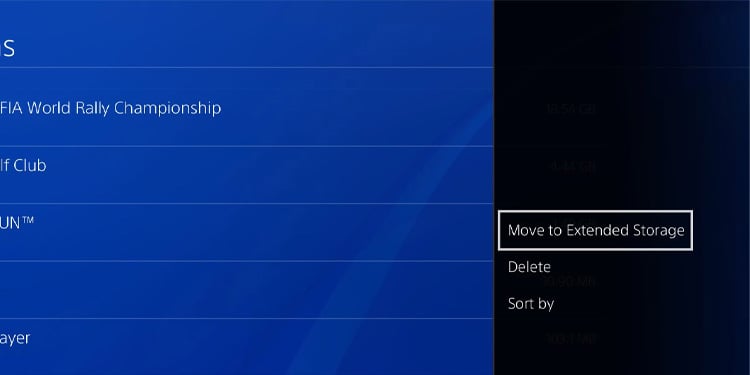
Transférer les données du disque dur étendu vers la PS5
Retournez sur la PS5 pour transférer tous vos fichiers comme suit :
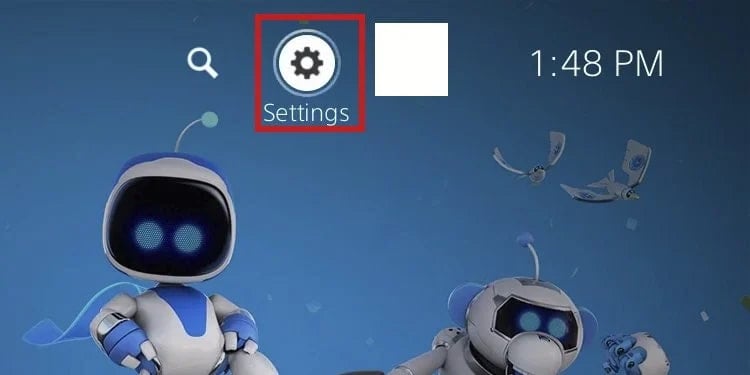
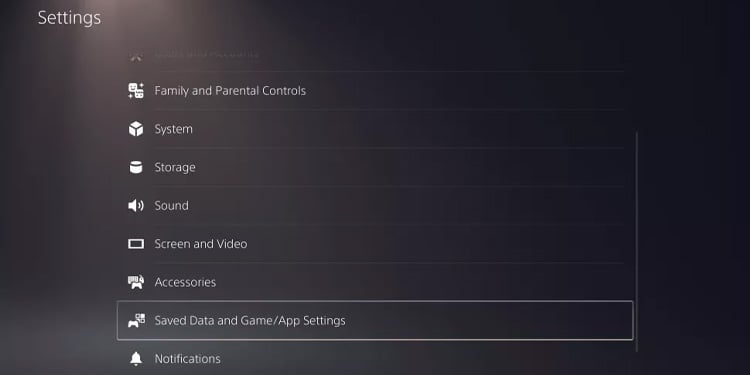
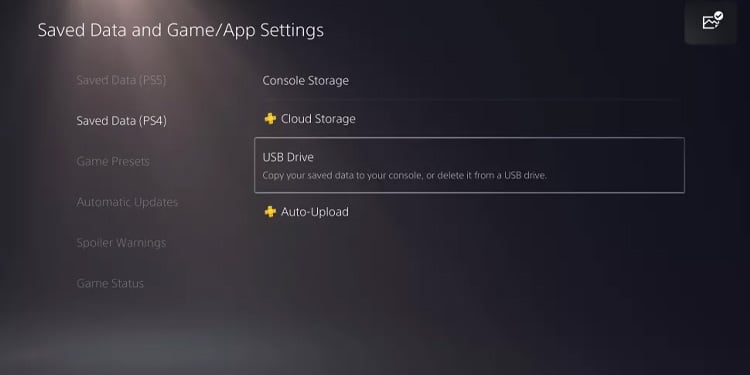
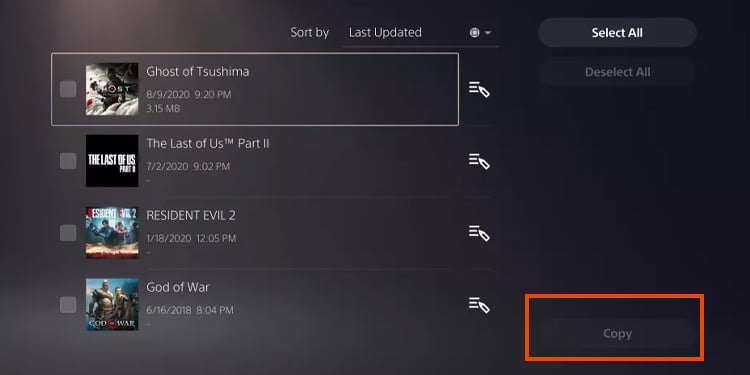
En ce qui concerne les jeux, vous pouvez jouer aux titres PS4 directement à partir de la clé USB. Vous les trouverez dans votre bibliothèque.
Sinon, il suffit de placer le disque de jeu PS4 sur la PS5 pour que la mise à jour soit installée et que vous puissiez y jouer. En outre, certains titres font migrer leurs données sauvegardées sur le disque, comme Spider-Man : Miles Morales.
Transfert des données de sauvegarde à l’aide de votre compte PlayStation Plus
Si vous avez un compte PS Plus, le processus devient plus facile. Il s’agit de télécharger les données sauvegardées sur le cloud depuis la PS4, puis de les télécharger sur la PS5.
Transférez vos données sauvegardées sur le Cloud
Terminons la première partie sur la PS4 :
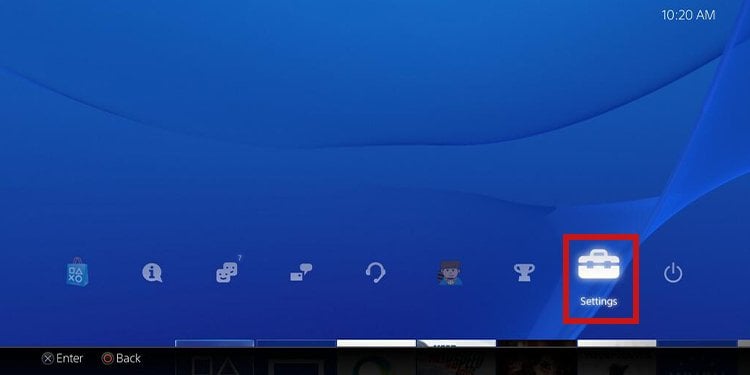
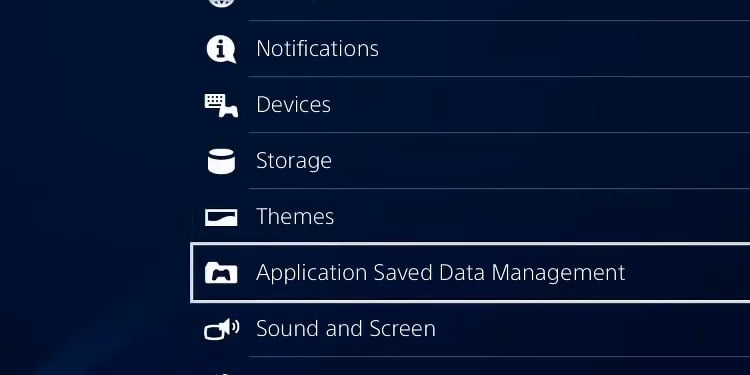
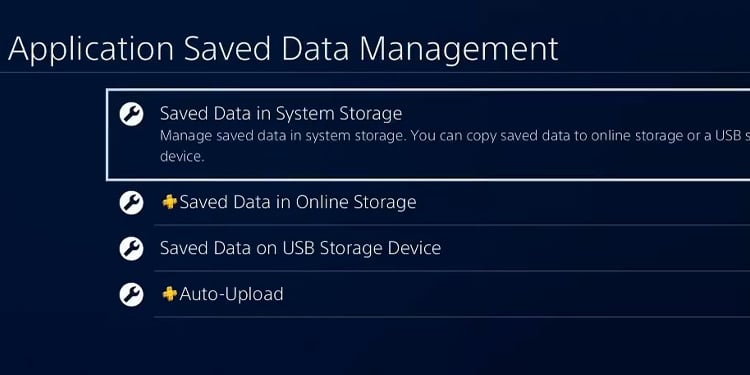
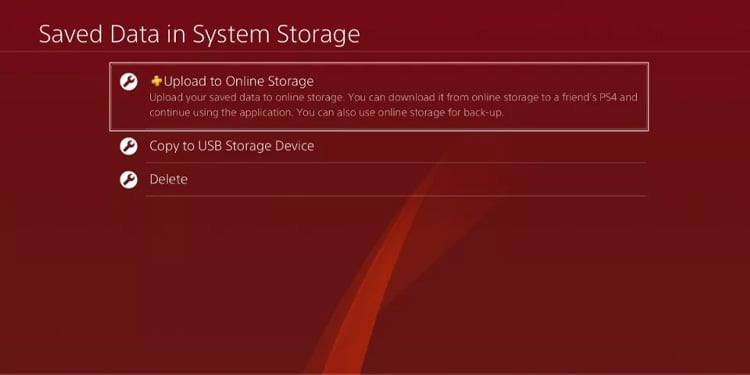
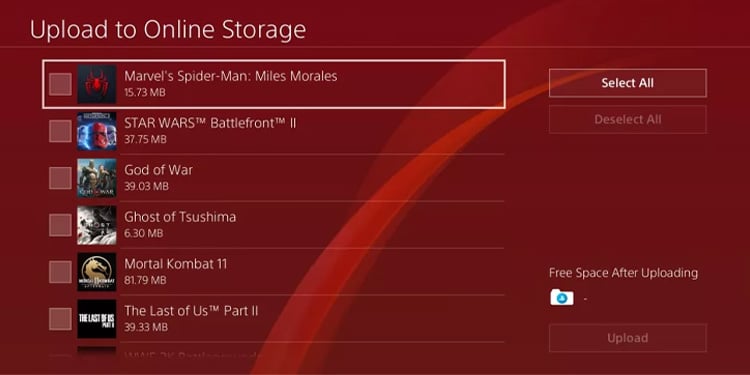
Télécharger les données sauvegardées depuis le cloud sur le PS5
Enfin, sur votre PS5, voici les étapes à suivre pour récupérer vos données sauvegardées à partir du nuage :